
Mac’teki Erişilebilirlik Okuyucu ile uygulamalardaki metinleri okuma veya dinleme
Mac’teki Erişilebilirlik Okuyucu ile tam ekran görüntüsünde metin okuyabilir veya dinleyebilir ve fontları, yerleşimleri ve arka plan renklerini özelleştirebilirsiniz. Erişilebilirlik Okuyucu’yu Mac’inizdeki herhangi bir uygulamayla kullanabilirsiniz. Erişilebilirlik Okuyucu, çevrenizdeki beyaz tahta veya ekran gibi nesnelerde metinleri de özelleştirebilmeniz için Büyüteç uygulamasına ![]() yerleşiktir. Mac’inizle çevrenizin görüntüsünü büyütme konusuna bakın.
yerleşiktir. Mac’inizle çevrenizin görüntüsünü büyütme konusuna bakın.

Erişilebilirlik Okuyucu’yu açma ve kullanma
Mac’inizde Elma menüsü

 tıklayın. (Aşağı doğru kaydırmanız gerekebilir.)
tıklayın. (Aşağı doğru kaydırmanız gerekebilir.)Oku ve Seslendir’i tıklayın.
Erişilebilirlik Okuyucu’yu açın.
Aşağıdakilerden birini yapın:
Okuyucu’da Otomatik Çal: Erişilebilirlik Okuyucu’nun metni otomatik olarak yüksek sesle okumasını istiyorsanız
 simgesini tıklayarak Okuyucu’da Otomatik Çal’ı açın.
simgesini tıklayarak Okuyucu’da Otomatik Çal’ı açın.Klavye kestirmesini özelleştirme:
 simgesini tıklayın, saptanmış kestirmeyi (Komut-Esc) çift tıklayın, sonra kendi kestirmenizi girin.
simgesini tıklayın, saptanmış kestirmeyi (Komut-Esc) çift tıklayın, sonra kendi kestirmenizi girin.
Erişilebilirlik Okuyucu’yu kullanmaya başlamak için aşağıdakilerden birini yapın:
Erişilebilirlik Okuyucu klavye kestirmesini kullanma: Herhangi bir uygulamayı açın, okumak istediğiniz alana kaydırın, sonra Erişilebilirlik Okuyucu kestirmesini (Komut-Esc veya özelleştirilmiş kestirmeniz) girin.
Erişilebilirlik Kestirmeleri’ni kullanma: Herhangi bir uygulamayı açın, okumak istediğiniz alana kaydırın, Erişilebilirlik Kestirmeleri’ni açın, sonra Erişilebilirlik Okuyucu’yu seçin.
Uygulamalardaki metinleri daha okunabilir hale getirme
Mac’inizde herhangi bir uygulamayı açın ve okumak istediğiniz alana kaydırın.
Aşağıdakilerden birini yapın:
Klavye Kestirmesi’ni (Komut-Esc veya özelleştirilmiş kestirmeniz) kullanarak Erişilebilirlik Okuyucu’yu açın.
Erişilebilirlik Kestirmeleri ile Erişilebilirlik Okuyucu’yu açın.
Not: Erişilebilirlik Okuyucu, hiçbir metin algılanmazsa sizi uyarır.
 simgesini tıklayın, sonra aşağıdakilerden birini yapın:
simgesini tıklayın, sonra aşağıdakilerden birini yapın:Tema: Açık veya Koyu gibi bir renk teması seçin.
Renk: Metin veya arka plan için bir renk seçin.
Font: Bir font, font görünüşü veya font büyüklüğü seçin.
Okunurluğu Yüksek Karakterler: Okunurluğu Yüksek Karakterler’i açın.
Not: Bu seçenek yalnızca Sistem Fontu kullanılırken seçilebilir.
Satır: Satırlar arasındaki boşluğu özelleştirmek için
 ,
,  veya
veya  simgesini seçin.
simgesini seçin.Sözcük: Sözcükler arasındaki boşluğu özelleştirmek için
 ,
,  veya
veya  simgesini seçin.
simgesini seçin.Karakter: Karakterler arasındaki boşluğu özelleştirmek için
 ,
,  veya
veya  simgesini seçin.
simgesini seçin.Okunabilir İçerik Genişliği: Metin genişliğini özelleştirmek için
 ,
,  veya
veya  simgesini seçin.
simgesini seçin.Bağlantılar: Bağlantıları Göster’i açın veya kapatın. Bağlantıları Göster’i açtığınızda rengi özelleştirebilirsiniz.
Oynatma Vurgulama: Oynatma Vurgulama’yı açın veya kapatın. Vurguları Göster’i açtığınızda stili veya vurgu rengini özelleştirebilirsiniz.
Saptanmışa Dön: Seçtiğiniz ayarları sıfırlamak için Saptanmışa Dön’ü tıklayın.
Uygulamalarda seslendirilen metni dinleme
Mac’inizde herhangi bir uygulamayı açın, sonra duymak istediğiniz bir alana gidin.
Aşağıdakilerden birini yapın:
Klavye Kestirmesi’ni (Komut-Esc veya özelleştirilmiş kestirmeniz) kullanarak Erişilebilirlik Okuyucu’yu açın.
Erişilebilirlik Kestirmeleri ile Erişilebilirlik Okuyucu’yu açın.
Not: Erişilebilirlik Okuyucu, hiçbir metin algılanmazsa sizi uyarır.
Aşağıdakilerden herhangi birini yapın:
Metni dinleme:
 simgesini tıklayın.
simgesini tıklayın.Metni duraklatma:
 simgesini tıklayın.
simgesini tıklayın.İleriye veya geriye doğru atlama:
 veya
veya  simgesini tıklayın.
simgesini tıklayın.Hızı artırma veya azaltma:
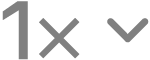 simgesini tıklayın, sonra bir hız seçin.
simgesini tıklayın, sonra bir hız seçin.Belirli bir zamana gitme: Sürgüyü sola veya sağa sürükleyin.